Inhaltsverzeichnis
Obwohl ich Mathe in der Schule nie wirklich mochte, war der Geometrieunterricht immer eine willkommene Abwechslung. Ich hatte nicht erwartet, dass ich später im Leben viel praktische Verwendung dafür finden würde, aber meine Liebe zum Design hat die Dinge zu einem seltsamen Kreislauf gebracht.
Die Erstellung von Dreiecken in InDesign kann auf verschiedene Weise erfolgen, und einige davon erfordern ein kleines bisschen Geometriewissen (allerdings nicht viel, versprochen!)
Wählen Sie eine Methode, die für Sie am besten geeignet ist!
Methode 1: Dreiecke mit dem Polygon-Werkzeug erstellen
Der schnellste Weg, ein Dreieck in InDesign zu erstellen, ist die Verwendung der Polygon-Werkzeug Wenn Sie neu in InDesign sind, haben Sie vielleicht noch nicht die Polygon-Werkzeug im Werkzeuge verschachtelt ist, weil es unter dem Rechteck-Werkzeug und hat keine Standard-Tastenkombination.
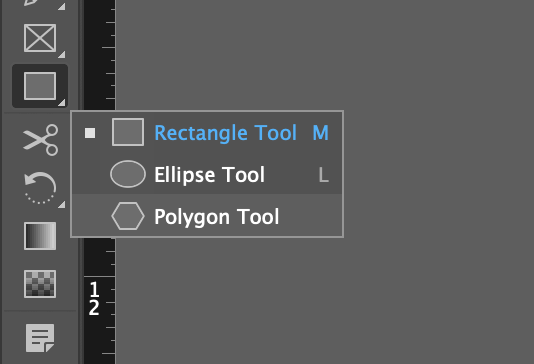
Schritt 1: Klicken und halten Sie oder klicken Sie mit der rechten Maustaste auf das Rechteck-Werkzeug Symbol in der Werkzeuge um alle an dieser Stelle verschachtelten Werkzeuge anzuzeigen, und klicken Sie dann auf Polygon-Werkzeug im Popup-Menü.
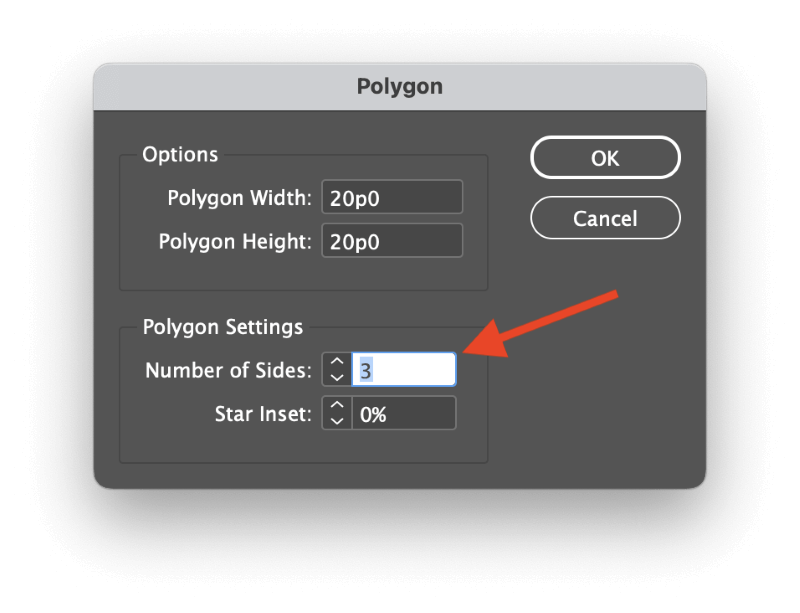
Schritt 2: Klicken Sie einmal auf die Seite, auf der das Dreieck platziert werden soll. InDesign öffnet das Fenster Polygon Dialogfenster, in dem Sie die Anzahl der Seiten Ihrer polygonalen Form festlegen können.
Dreiecke haben natürlich drei Seiten, also passen Sie die Anzahl der Seiten Einstellung auf 3 Geben Sie eine Breite und Höhe für Ihr Dreieck ein und klicken Sie auf OK .
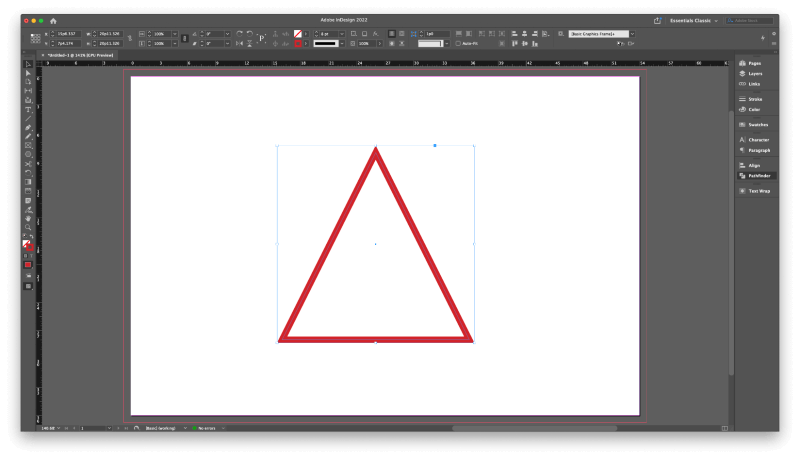
InDesign erstellt ein Dreieck mit den von Ihnen gewählten Abmessungen und aktiven Farbeinstellungen.
Sobald Sie das Polygon-Werkzeug für die Erstellung von Dreiecken konfiguriert haben, können Sie mit dem Werkzeug klicken und ziehen, um Dreiecke viel schneller zu erstellen, ohne jedes Mal anhalten und das Dialogfeld aufrufen zu müssen.
Methode 2: Erstellen von benutzerdefinierten Dreiecken mit dem Stiftwerkzeug
Wenn Sie es vorziehen, mehr Freiform-Dreiecke zu erstellen, können Sie dies ganz einfach mit der Stift Werkzeug.
Schritt 1: Wechseln Sie zum Stift Werkzeug mit dem Werkzeuge oder das Tastaturkürzel P .
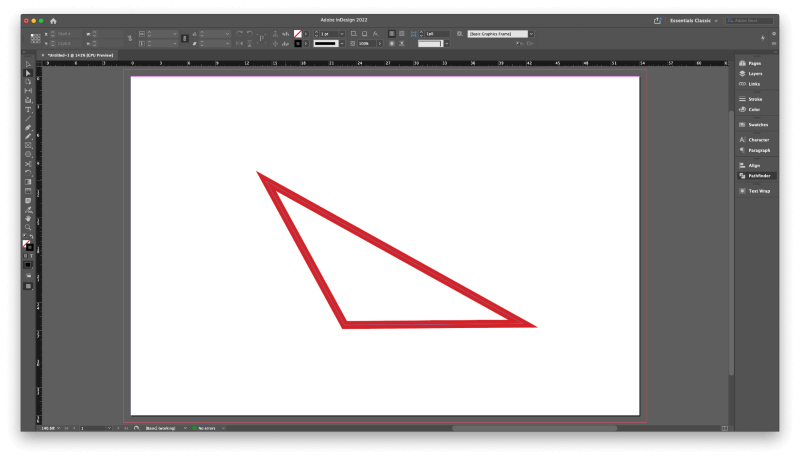
Schritt 2: Klicken Sie auf eine beliebige Stelle auf Ihrer Seite, um den ersten Ankerpunkt zu setzen, klicken Sie erneut, um den zweiten Punkt zu erstellen, und noch einmal, um die dritte Ecke Ihres Dreiecks zu erstellen. Zu guter Letzt kehren Sie zum ursprünglichen Punkt zurück und klicken erneut, um die Form zu schließen.
Sie können auch die Platzierung der Ankerpunkte beim Zeichnen des Dreiecks ändern, indem Sie die Taste Schicht Taste, wodurch eine gerade Linie in einem 45- oder 90-Grad-Winkel so nah wie möglich an die Klickposition gezeichnet wird.
Methode 3: Erstellen eines rechtwinkligen Dreiecks in InDesign
Früher in einigen Lehrbüchern als rechtwinkliges Dreieck und technisch als orthogonales Dreieck bekannt, ist die Erstellung eines rechtwinkligen Dreiecks in InDesign extrem einfach - aber auch etwas kontraintuitiv, da es das Polygon-Werkzeug nicht verwendet.
Schritt 1: Wechseln Sie zum Rechteck-Werkzeug unter Verwendung der Werkzeuge oder das Tastaturkürzel M und klicken und ziehen Sie dann auf Ihrer Seite, um ein Rechteck zu erstellen.

Schritt 2: Während das neue Rechteck noch ausgewählt ist, wechseln Sie zum Stift Werkzeug mit dem Werkzeuge oder das Tastaturkürzel P . die Stift Werkzeug ist ein flexibles, kontextabhängiges Werkzeug, das sich an die Ankerpunkt löschen Werkzeug wenn Sie den Mauszeiger über einen vorhandenen Ankerpunkt bewegen.
Sie können auch direkt zur Ankerpunkt löschen Werkzeug unter Verwendung der Werkzeuge oder das Tastaturkürzel - (die Minustaste), aber im Allgemeinen ist es besser, sich an die Arbeit mit dem Stiftwerkzeug zu gewöhnen, um bei der Erstellung von Vektorformen flexibel zu sein.

Schritt 3: Verwenden Sie die Stift oder Ankerpunkt löschen Werkzeug Setzen Sie den Cursor auf einen der vier Ankerpunkte, die Ihr Rechteck bilden, und klicken Sie einmal, um ihn zu entfernen. InDesign schließt die Form zwischen den verbleibenden Punkten und erstellt die Hypotenuse des rechtwinkligen Dreiecks.
Methode 4: Herstellung eines gleichseitigen Dreiecks
Die Erstellung eines gleichseitigen Dreiecks in InDesign ist etwas komplizierter: Wie Sie vielleicht wissen (oder auch nicht, falls Sie schon länger nicht mehr Mathe studiert haben), ist jede Seite eines gleichseitigen Dreiecks gleich lang, so dass jeder Innenwinkel 60 Grad beträgt.
Sie können ein gleichseitiges Dreieck erstellen, indem Sie die Polygon-Werkzeug und die Skala solange Sie sich eine wichtige Zahl merken können: 86,603 %.
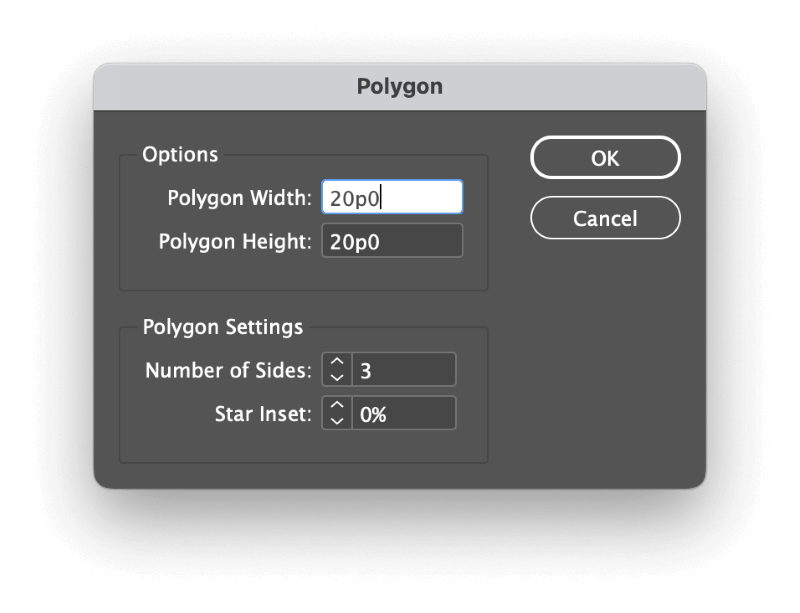
Schritt 1: Wechseln Sie zum Polygon-Werkzeug und klicken Sie einmal auf Ihre Seite, um die Polygon Geben Sie gleiche Werte für die Parameter Polygon Breite und Polygon Höhe und stellen Sie sicher, dass die Anzahl der Seiten wird eingestellt auf 3 und klicken Sie dann auf OK .
InDesign zeichnet Ihr Dreieck, aber es ist noch nicht fertig!
Schritt 2: Wenn das Dreieck ausgewählt ist, öffnen Sie das Fenster Objekt Menü, wählen Sie das Transformieren Untermenü und klicken Sie auf Skala .

Klicken Sie im Dialogfenster Skalieren auf das kleine Kettengliedsymbol, um die Skala X und Skala Y Abmessungen, dann geben Sie 86.603% im Skala Y Lassen Sie das Feld Skala X Feld gesetzt auf 100% und klicken Sie OK .

Jetzt haben Sie ein perfektes gleichseitiges Dreieck!
Alternative Methode: Duplizieren und Drehen
Diese Methode ist etwas länger, aber sie kann notwendig sein, wenn Sie Ihr Dreieck als Textrahmen verwenden und es drehen müssen - oder wenn Sie der oben genannten Methode einfach nicht trauen!
Wechseln Sie zum Werkzeug Linie mit der Taste Werkzeuge oder das Tastaturkürzel \ und ziehen Sie eine Linie, die der Länge der Seiten des gewünschten Dreiecks entspricht.
Vergewissern Sie sich, dass die Zeile ausgewählt ist, und drücken Sie Befehl + C um die Zeile in die Zwischenablage zu kopieren, und drücken Sie dann Befehl + Option + Schicht + V zweimal, um zwei weitere doppelte Zeilen an der gleichen Stelle einzufügen.
Sie werden zunächst nicht deutlich zu sehen sein, da sie die gleiche Größe haben und sich an der gleichen Stelle befinden, aber sie werden da sein.
Die letzte Zeile, die eingefügt werden soll, sollte noch markiert sein, also öffnen Sie das Fenster Objekt Menü, wählen Sie das Transformieren Untermenü und klicken Sie auf Drehen Sie . eingeben 60 in die Winkel Feld und klicken Sie auf OK .
Wechseln Sie zum Auswahl-Werkzeug unter Verwendung der Werkzeuge oder das Tastaturkürzel V Wählen Sie damit eine andere der duplizierten Zeilen aus und führen Sie die Funktion Drehen Sie wieder, aber diesmal geben Sie ein 120 in die Winkel Feld.
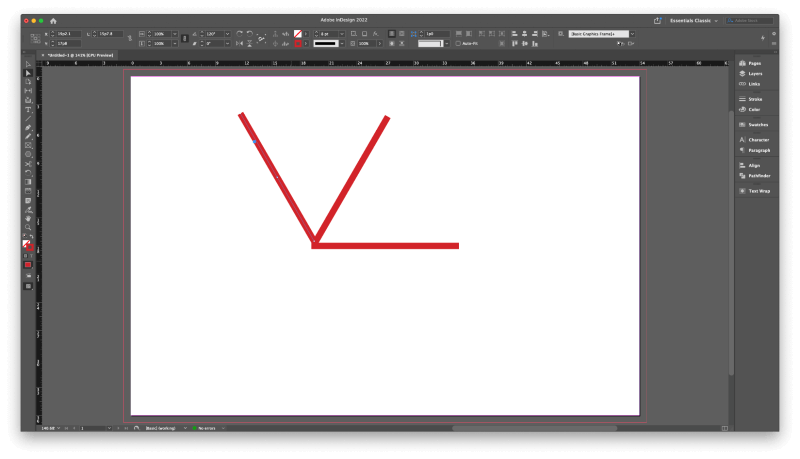
Klicken und ziehen Sie, um zwei abgewinkelte Linien so zu positionieren, dass die Ankerpunkte die anderen Punkte genau überlappen und das Dreieck bilden.
Die Verwendung des Auswahl-Werkzeug Klicken und ziehen Sie einen Auswahlrahmen um eines der überlappenden Ankerpunktpaare. Öffnen Sie das Fenster Objekt Menü, wählen Sie das Pfade Untermenü und klicken Sie auf Beitreten Wiederholen Sie dies für die anderen Paare überlappender Ankerpunkte, bis Ihr Dreieck eine einzige Form hat.
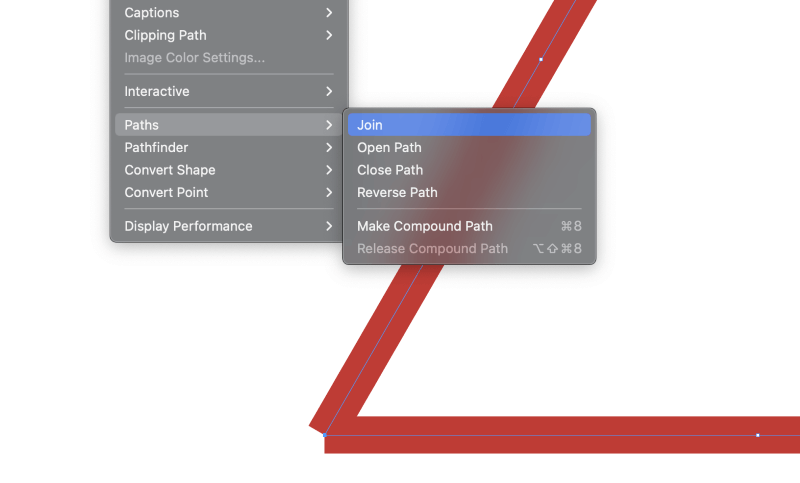
Sie können auch die Beitreten mit dem Befehl Pfadfinder um die Dinge ein wenig zu beschleunigen.
Ein letztes Wort
Damit ist alles abgedeckt, was Sie zur Erstellung eines Dreiecks in InDesign wissen müssen, unabhängig davon, welche Art von Dreieck Sie wünschen.
Denken Sie daran, dass InDesign nicht als Vektorzeichenprogramm gedacht ist und die Zeichenwerkzeuge und -funktionen viel eingeschränkter sind als in einem speziellen Vektorprogramm wie Adobe Illustrator. Sie werden es viel einfacher haben, wenn Sie das richtige Werkzeug für die Aufgabe verwenden.
Viel Spaß beim Triangulieren!

